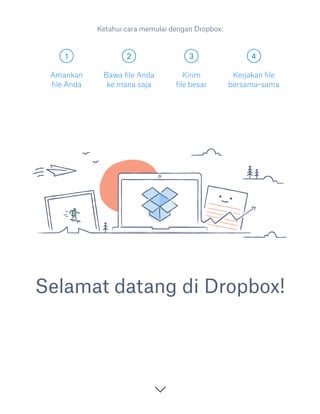
Memulai dropbox
- 1. 1 2 3 4 Selamat datang di Dropbox! Amankan file Anda Bawa file Anda ke mana saja Kirim file besar Kerjakan file bersama-sama Ketahui cara memulai dengan Dropbox:
- 2. Amankan file Anda Dropbox dapat Anda gunakan untuk menyimpan foto, dokumen, video, dan file lainnya — semua di satu tempat — dan otomatis mencadangkan file Anda. Jadi jika komputer Anda rusak atau ponsel Anda ketinggalan di bus, file Anda tetap aman. Di Windows atau Mac 1. Pastikan Anda telah memasang aplikasi desktop di komputer. 2. Seret dan taruh file ke dalam folder Dropbox. Selesai! Tambahkan file ke Dropbox Anda WINDOWS 1 bersambung beranda MAC
- 3. Di iOS atau Android 1. Ketuk ikon menu tindakan Lainnya (...) di sudut kanan atas. 2. Pilih Unggah File (di iOS) atau Unggah di sini (di Android). 3. Pilih lokasi dari file yang akan diunggah. 4. Pilih file yang ingin ditambahkan, lalu ketuk Unggah. IOS ANDROID bersambung Di dropbox.com 1. Masuk ke dropbox.com. 2. Klik tombol Unggah di bagian atas jendela. 3. Pilih file yang ingin ditambahkan, dan klik Buka. 4. Atau, cukup seret dan taruh file secara langsung ke dalam browser web. beranda
- 4. Simpan foto dan dokumen Anda ke Dropbox, dan akses dari di komputer, ponsel, atau tablet mana saja dengan aplikasi Dropbox. Setiap file yang Anda simpan ke Dropbox otomatis disinkronkan dengan semua perangkat, sehingga Anda bisa memperoleh file di mana saja. Bawa file Anda ke mana saja 2 Dapatkan aplikasi desktop Dapatkan aplikasi iOS Dapatkan aplikasi Android bersambung Pasang aplikasi desktop dan mobile beranda
- 5. Anda harus mengirim file? Tambahkan saja ke Dropbox, bagikan tautan ke file, dan selesai. Berapa pun besarnya ukuran file, siapa saja yang memiliki tautan bisa melihat atau mengunduh salinannya — sekalipun mereka tidak memiliki akun Dropbox. Di dropbox.com 1. Masuk ke dropbox.com, dan temukan file atau folder yang ingin dibagikan. 2. Letakkan kursor di file atau folder, dan klik tombol Bagikan yang muncul. 3. Masukkan alamat email orang-orang yang Anda ingin bagikan file, kemudian klik Kirim. Atau klik Buat tautan untuk membagikannya dengan siapa saja, meski mereka tidak menggunakan Dropbox. Anda bisa menyalin dan menempelkan tautan ke email, pesan instan, atau di mana saja Anda menginginkan orang untuk mengaksesnya. Kirim file besar 3 bersambung Berbagi tautan ke file beranda
- 6. Di Windows atau Mac 1. Pasang aplikasi desktop Dropbox jika Anda belum melakukannya 2. Buka folder Dropbox, dan temukan file atau folder yang ingin dibagikan. 3. Klik kanan pada file dan pilih Salin Tautan Dropbox. Tautan akan disalin otomatis. Cukup tempelkan di mana saja Anda suka. bersambung beranda
- 7. Berkolaborasilah pada presentasi dan dokumen—tanpa harus bolak balik mengirim file. Cukup buat folder bersama dan tambahkan orang lain ke dalamnya. Ketika Anda mengedit file di folder bersama, semua orang langsung mendapatkan versi terbaru di perangkatnya. Di dropbox.com 1. Masuk ke dropbox.com, dan klik tab Berbagi di sisi kiri jendela. 2. Pilih Folder bersama baru di bagian atas jendela, pilih Saya ingin membuat dan membagikan folder baru, kemudian klik Berikutnya. 3. Masukkan nama untuk folder bersama, kemudian klik Berikutnya. Kerjakan file bersama-sama 4 bersambung Menyiapkan folder bersama beranda
- 8. 4. Masukkan alamat email orang yang Anda ingin undang. 5. Tambahkan pesan pribadi dan atur izin Bisa mengedit atau Bisa melihat , kemudian klik Bagikan. bersambung beranda
- 9. Anda telah siap menggunakan Dropbox. Mulailah sekarang, dan sampaikan pendapat Anda kepada kami di Twitter. Hore, sekarang Anda jadi bintangnya Dropbox! 5 bersambung beranda Lihat tips dan trik lebih lanjut Lihat Pusat Bantuan kami untuk mengetahui lebih lanjut cara memulihkan file ke versi lama, menghemat ruang di komputer dengan Sinkronisasi Selektif, dan jelajahi fitur-fitur canggih lainnya. Dropbox juga menyediakan sejumlah alat keamanan untuk membantu melindungi akun dan data Anda. Kunjungi Halaman keamanan kami untuk mengetahui cara membuat kata sandi yang kuat dan unik, mengaktifkan verifikasi dua langkah, serta menyesuaikan pengaturan keamanan. Masih banyak fitur Dropbox lainnya Butuh ruang lebih besar atau kontrol berbagi ekstra? Lihat Dropbox Pro. Mencari cara agar berkolaborasi di tempat kerja lebih baik lagi? Lihat Dropbox untuk Bisnis.
